防蹭网大师被360安全卫士恶意移除后恢复的步骤 防蹭网大师被360安全卫士恶意移除后怎么恢复
发布时间:2017-07-04 13:32:00 浏览数:
今天给大家带来防蹭网大师被360安全卫士恶意移除后恢复的步骤,防蹭网大师被360安全卫士恶意移除后怎么恢复,让您轻松解决问题。
防蹭网大师,和360防蹭网类似,都是可以防止网络被蹭的软件,但是实现机制不同。具体方法如下:
1打开360主界面,点击“安全防护中心”。
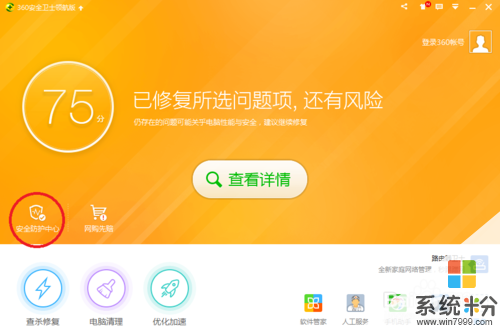 2
2在“安全防护中心”窗口中,点击“日志记录”
 3
3在“日志记录”窗口中,点击“被删除的文件”,此时会打开新的窗口。
 4
4在新窗口中,找到被删除的防蹭网大师的关键程序,恢复即可。
 5
5点击“恢复”按钮时,360会跳出对话框提示,请勾选“恢复后信任此文件,不再查杀”。此后,防蹭网大师就可以彻底摆脱360的流氓行径了。
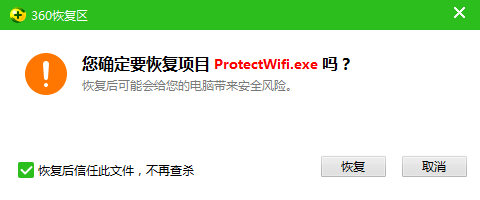
以上就是防蹭网大师被360安全卫士恶意移除后恢复的步骤,防蹭网大师被360安全卫士恶意移除后怎么恢复教程,希望本文中能帮您解决问题。